- Nexus Mod Managerin avulla voit asentaa ja poistaa kaikki pelimodit tehokkaasti ja aktivoida ne tarpeidesi mukaan.
- Voit korjata tämän ongelman tarkistamalla asennetut pelit uudelleen, varmistamalla, että yrität käyttää sopivia moduuleja, ja varmista, että virustorjunta ei estä sovellusta.
- Jos haluat tutustua käytännön korjauksiin, voit tutustua yksinoikeuteen Pelisivusto.
- Varmista, että olet aina napsautuksen päässä käyttämästä hyödyllisiä oppaita, älä unohda kirjanmerkkejä laajasta Windows 10 -keskitin.

- CPU, RAM ja verkon rajoitin, jossa on välilehtien tappaja
- Integroitu suoraan Twitchin, Discordin, Instagramin, Twitterin ja Messengerien kanssa
- Sisäänrakennetut ääniohjaimet ja mukautettu musiikki
- Razer Chroman mukautetut väriteemat ja pakota tummat sivut
- Ilmainen VPN ja mainosten esto
- Lataa Opera GX
Nexus Mod Manager (NMM), kuten nimestä voi päätellä, on ohjelmisto, jonka avulla voit hallita Nexus-pelimodejasi tehokkaasti käyttäjäystävällisestä keskittimestä.
Suuri määrä käyttäjiä on ilmoittanut kohtaavansa virheen Nexus mod manageria ei ole määritetty toimimaan Skyrimin kanssa. Tämä asia voi aiheuttaa paljon turhautumista, etenkin pelisarjan ankarille faneille.
Tässä on mitä yhden käyttäjän oli sanottava tästä aiheesta Nexus Mods -foorumi:
Haluan kuristaa jonkun, koska virheilmoitusta Nexus Mod Manager ei ole määritetty toimimaan Skyrimin kanssa. Jos Skyrim on asennettu, skannaa uudelleen asennetut pelit Muuta pelejä -työkalupalkista. avautuu jatkuvasti, kun yritän ladata moduulin Nexuksesta Mod Managerilla. Aina kun yritän ladata modeja, kirottu virhe jatkuu. Auttakaa.
Tämä ongelma näyttää ilmeisesti esiintyneen useissa järjestelmäkokoonpanoissa, joten tietokoneesi kykyyn liittyvä ongelma ei tule kysymykseen. Tästä huolimatta käytimme aikaa löytääksemme todennäköisimmät syyt ja parhaat menetelmät tässä tapauksessa.
Lue lisää saadaksesi lisätietoja.
Mitä voin tehdä, jos Nexus Mod Manager ei toimi Skyrimin kanssa?
1. Skannaa uudelleen asennetut pelit
- Avaa Nexus Mod Manager sovellus.
- Klikkaa Vaihda peliä työkalurivi.
- Valitse Skyrim luettelosta.
- Lehdistö Ok skannata välimuistit uudelleen asennetulta Skyrim-peliltä.
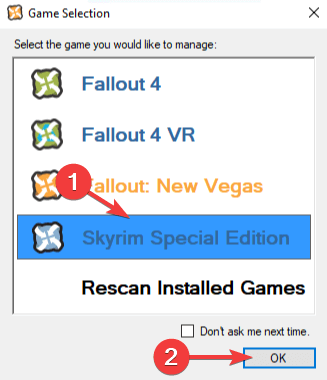
2. Varmista, että käytät Skyrimin versiollesi sopivia moduuleja
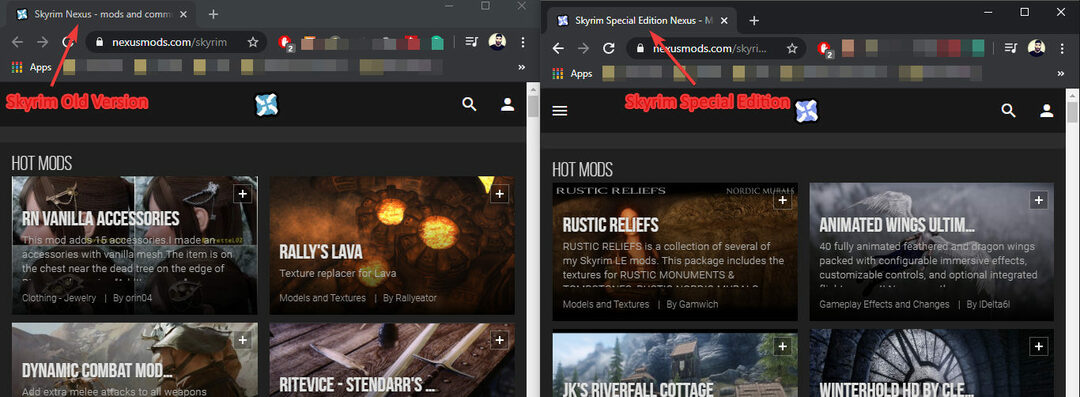
Vaikka se saattaa tuntua ilmeiseltä askeleelta, jotkut käyttäjät ovat yksinkertaisesti ratkaisseet ongelmansa käyttämällä sopivia moduuleja asennetulle Skyrim-versiolle.
Jos olet asentanut pelin vanhemman version, lataa modit osoitteesta tällä Skyrim-verkkosivulla.
Jos käytät pelin uudempaa versiota, yritä ladata haluamasi modit viralliselta Skyrim Special Edition -sivusto.
merkintä: Skyrim ja Skyrim Legendary Edition ovat samaa peliä, kun taas jälkimmäinen mukana kaikki kolme klassiseen julkaisuun saatavaa DLC: tä.
3. Poista Nexus Mod Manager -käyttäjän määritykset
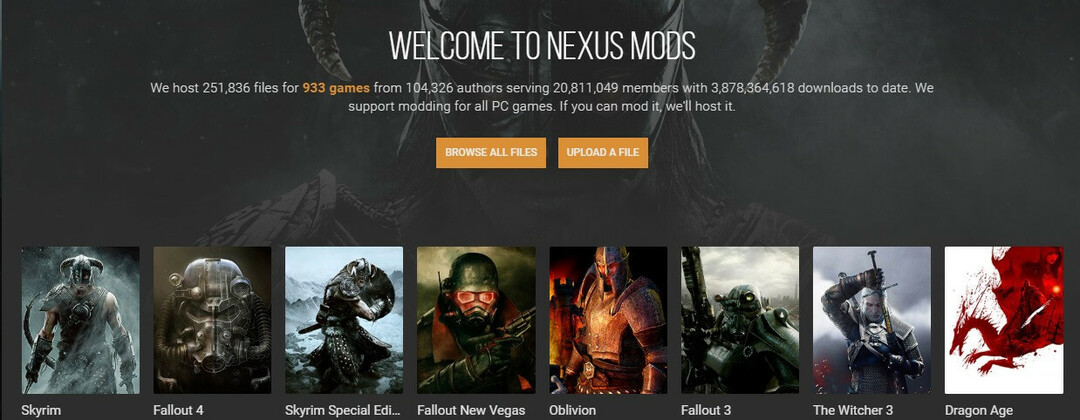
- Avaa Resurssienhallinta.
- Siirry seuraavaan sijaintiin kovalevy: C: Käyttäjät -> käyttäjänimesi -> sovellustiedot -> paikallinen -> Black Tree Gaming -> joku kansio -> mod -> versionumero
- Tästä kansiosta löydät joko yhden tai useita tiedostoja.
- Poistaa Ne kaikki.
- Uudelleenkäynnistää tietokoneellesi, jotta muutokset tulevat voimaan.
- Avaa Nexus Mod Manager sovellus ja luo käyttäjä uudelleen henkilökohtaisten mieltymysten perusteella.
- Tarkista, toimivatko modit.
Kaatuu Windowsin Resurssienhallinta Windows 10: ssä? Kokeile näitä korjauksia
4. Varmista, että palomuuri ei estä Nexus Mod Manageria
- paina Voita + X näppäimiä ja valitse asetukset.
- Klikkaa Päivitys ja suojaus -painiketta.
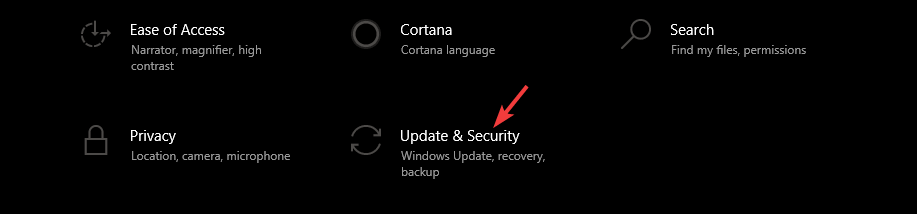
- Valitse Windowsin suojaus vaihtoehto näytön vasemmalla puolella olevasta valikosta.
- Klikkaa Palomuuri ja verkon suojaus vaihtoehto.
- Valitse vaihtoehto Salli sovellus palomuurin kautta.
- Hae Nexus Mod Manager luettelossa ja salli sekä saapuvat että lähtevät yhteydet.
- Uudelleenkäynnistää tietokoneellasi ja yritä suorittaa modit uudelleen.
Jos et pääse Windowsin palomuuri asetuksia, se tarkoittaa, että sinulla ei ole järjestelmänvalvojan oikeuksia. Katso tästä, miten voit ottaa järjestelmänvalvojan tilin käyttöön yksinkertainen opas.
5. Asenna Nexus Mod Manager uudelleen
Poistaa:
- paina Voita + X näppäimiä ja valitse Sovellukset ja ominaisuudet.
- Valitse Nexus Mod Manager luettelosta.
- paina Poista asennus -painiketta.
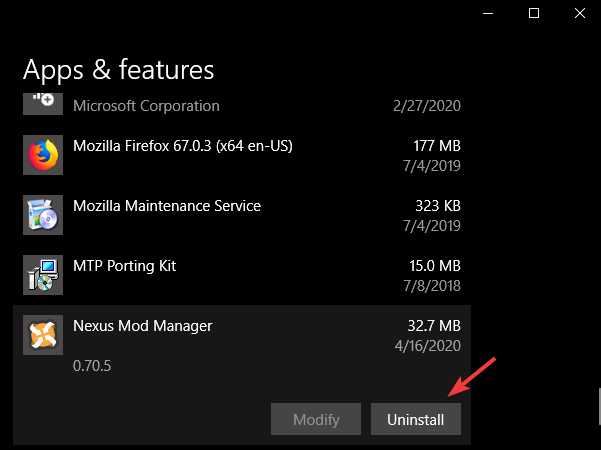
- Klikkaa Poista asennus -painiketta uudelleen vahvistaaksesi.
- Odota prosessin päättymistä.
Asenna uudelleen:
-
Lataa Nexus Mod Manager napsauttamalla Manuaalinen -painiketta verkkosivustolla.

- Odota, että latausprosessi on valmis.
- Avaa asennusohjelma ja seuraa näytön ohjeita.
6. Käytä Vortex-sovellusta hallitaksesi Nexus-pelimodejasi
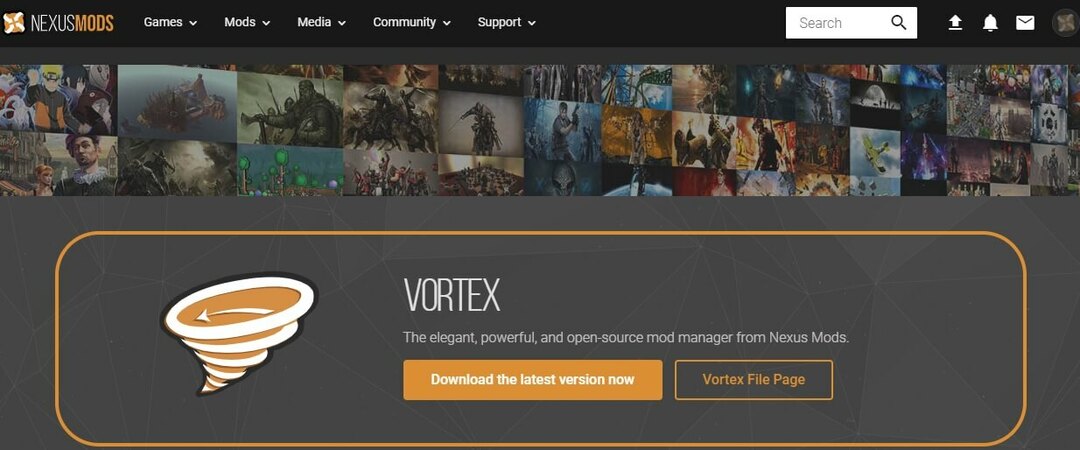
- Lataa Vortex-sovellus.
- Asenna se noudattamalla näytön ohjeita.
- Yritä hallita viallisia Skyrim-modejasi ja tarkista, onko ongelma ratkaistu.
Tämänpäiväisessä oppaassa tutustuimme tehokkaimpiin kokeilumenetelmiin, jos näet Nexus Mod Manageria ei ole määritetty toimimaan Skyrimin kanssa virheviesti.
Älä epäröi jakaa kokemuksiasi meille ja myös antaa meille ehdotuksia siitä, miten onnistuit ratkaisemaan tämän ongelman.
Voit ottaa meihin yhteyttä yksinkertaisesti käyttämällä tämän artikkelin alla olevaa kommenttiosaa.
Usein Kysytyt Kysymykset
Jos moditiedosto on ladattu ja myös tietokoneellesi on asennettu Nexus Mod Manager, voit lisätä modin yksinkertaisesti luetteloon ja aktivoida sen. Kun olet tehnyt niin, se näkyy Asennetut modit lista.
Sinun on avattava Steam, siirry omaan Pelikirjasto, valitse haluamasi peli ja napsauta Selaa työpajaa -painiketta. Tämä näyttää sinulle luettelon modeista, jotka voit asentaa napsauttamalla Tilaa -painiketta.
Kyllä, Nexus Mod Manager tarjoaa vain mahdollisuuden modifioida PC-pelejä. Näyttää siltä, että alusta ei muutu kohti modifiointia muille alustoille, koska se on yleensä tekijänoikeusrikkomus.
